Hur snabbt och enkelt skapa ditt eget Chrome-tema utan att vara en utvecklare
Spenderar du ofta för mycket tid på att surfa på Chrome Web Store för det perfekta temat? Är det svårt för dig att hitta ett tema som du verkligen gillar, eller en som fortfarande ser anständigt ut när du är på din webbläsare?
Om du är väldigt picky som jag, är det bättre att bara skapa ditt eget Chrome-tema. Att göra detta behöver inte vara en lång eller svår process (som du kanske tror det är); Du kan snabbt och enkelt skapa ditt eget Chrome-tema med hjälp av appen My Chrome Theme. Dessutom kan du också dela din design med världen för att de ska kunna användas också.
Så här skapar du ditt eget Google Chrome-tema inom några minuter.
Skapa ditt tema
1. Installera appen My Chrome Theme från Chrome Web Store.
2. Gå till din nya flik sida för att starta programmet. På den nya sidan som öppnas klickar du på den blå knappen "starta tema".

3. På nästa sida måste du importera en bild som ska användas som bakgrund på sidan Ny flik. Du kan antingen ladda upp en bild från datorn eller använda din webbkamera (om du har en) för att ta en bild.

4. Din bild kommer omedelbart att visas i spjutblocket på sidan. Därifrån kan du justera bildens position (passa till skärm, fyll skärm, kakel bild eller anpassad), lägg till effekter (svartvitt, sepia, polariserat, inverterat, etc.) eller ladda upp en ny bild.

5. Nästa steg handlar om färger; Du ser tre olika stift på sidan, som representerar de tre olika områden som du kan anpassa. Du kan välja en enda färg för webbläsarverktygsfältet, bakgrundsflikarna och webbläsarens ram.

När du väljer en färg ändras den omedelbart på den spetsiga webbläsaren, så att du kan exakt hur det kommer att se ut med din bakgrund. Obs! Du kan inte använda samma färg två gånger; Varje sektion måste ha en unik färg.

6. Om du inte är säker på vilka färger du ska använda eller du har bråttom, kan du klicka på "Jag känner mig lycklig" för att automatiskt lägga till färger i ditt tema.
7. Slutligen är det sista steget att ge ditt tema ett namn och en valfri beskrivning, och klicka sedan på "Gör mitt tema" -knappen.

Använda och dela ditt tema

På den sista sidan kan du installera ditt tema. Det fungerar precis som du förväntar dig - precis som alla andra Chrome-teman som du installerar. Klicka på "installera mitt tema" och klicka sedan på "add" -knappen när Chrome-varningsmeddelandet dyker upp och frågar om du vill lägga till det i din webbläsare.

Du kan också dela ditt tema för andra att visa och / eller använda om de skulle vilja. Du får en unik länk som du kan dela på dina sociala nätverk, via e-post, på IM osv. Det finns också en Google+-knapp bredvid webbadressen, vilket gör det enkelt att dela med dina Google+ cirklar.
Så här kommer andra att se när de går till din unika URL:

När du börjar om, eller när du öppnar appen igen ser du dina anpassade teman som visas längst ner på sidan för enkel åtkomst. På så sätt kommer du aldrig att förlora de teman som du skapat.

Slutsats
Som du kan se är My Chrome Theme ett roligt och enkelt sätt att skapa ditt eget tema för Google Chrome. Oavsett om du vill anpassa din webbläsare eller skapa teman för andra att använda, är den här appen det perfekta verktyget för jobbet.
Om du vill installera det tema som jag skapar (bild ovan), klicka bara på "unik länk" ovan. Om du bestämmer dig för att skapa din egen, var noga med att dela den med oss i kommentarerna.




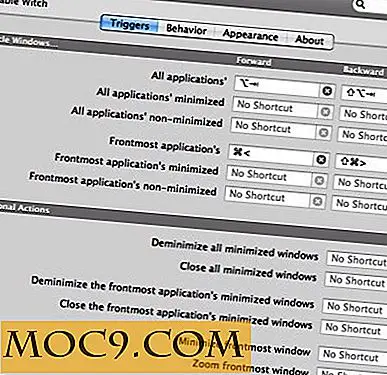
![Projektbyggnad gjorde det enkelt med Corkulous App [iOS]](http://moc9.com/img/Corkulous-Tutorial.jpg)

